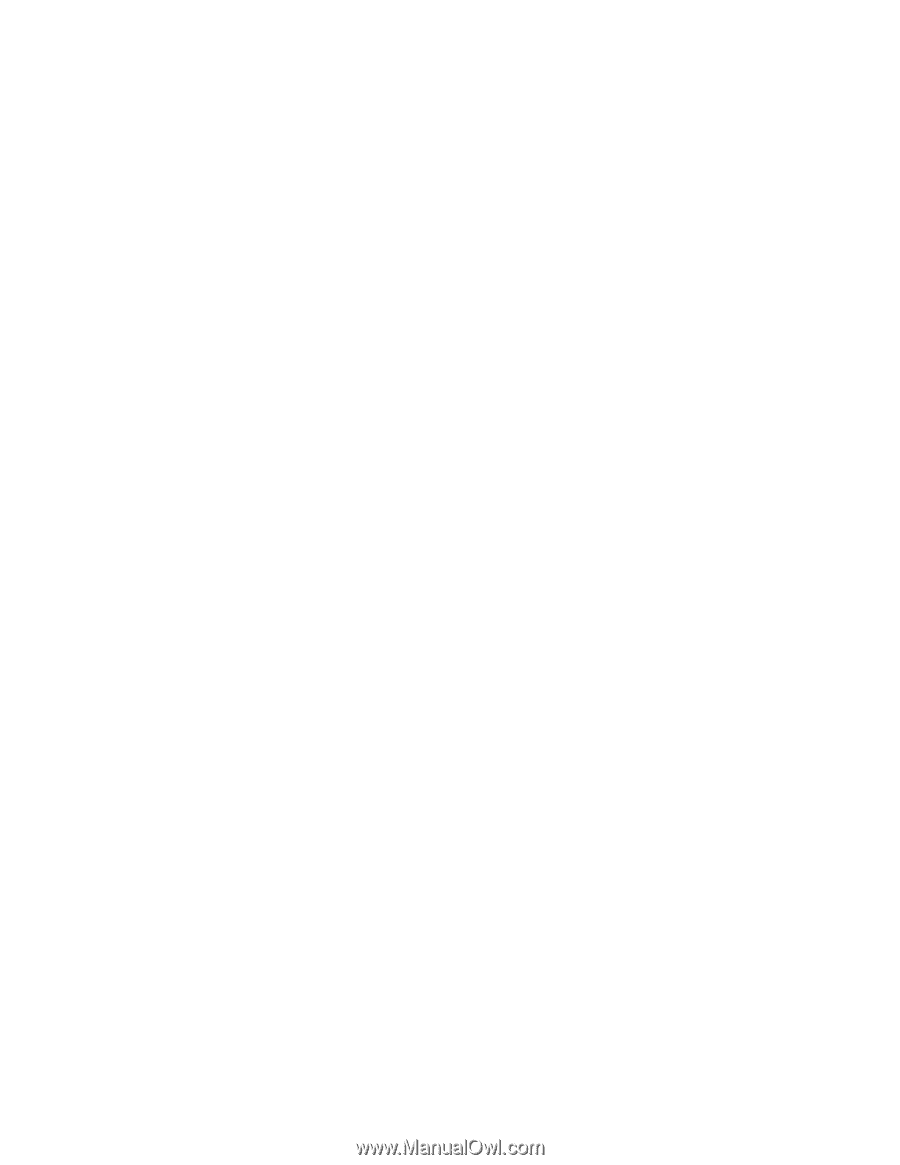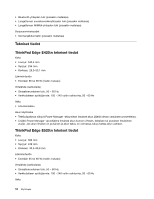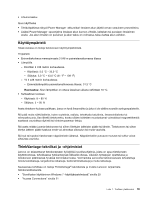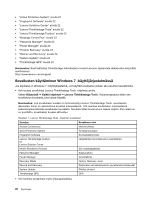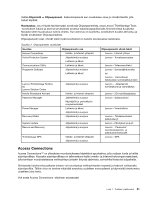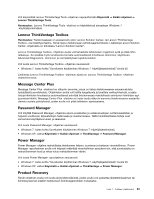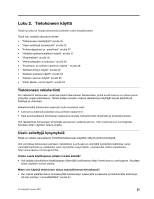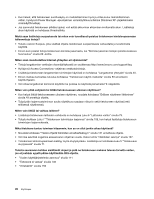Lenovo ThinkPad Edge E420 (Finnish) User Guide - Page 40
Active Protection System, Fingerprint Software, Lenovo Solutions Center, Lenovo ThinkVantage Tools
 |
View all Lenovo ThinkPad Edge E420 manuals
Add to My Manuals
Save this manual to your list of manuals |
Page 40 highlights
• Windows 7: katso kohta "Sovellusten käyttäminen Windows 7 -käyttöjärjestelmässä" sivulla 20. • Windows XP: valitse Käynnistä ➙ Kaikki ohjelmat ➙ ThinkVantage ➙ Access Connections. Active Protection System Active Protection System -toiminto suojaa kiintolevyasemaa, kun tietokoneen sisäinen iskuntunnistin havaitsee kiintolevyasemaa mahdollisesti vahingoittavan tilanteen, esimerkiksi tietokoneen kallistumisen tai voimakkaan iskun tai tärähdyksen. Kiintolevyasema ei vahingoitu yhtä helposti ollessaan poissa käytöstä, joten suojaustoiminto keskeyttää kiintolevyn pyörimisen ja siirtää tarvittaessa aseman luku- ja kirjoituspäät sellaiselle kiintolevyn osalle, johon ei ole tallennettu tietoja. Kun iskuntunnistin havaitsee, että tilanne on vakaa (tietokoneen kallistuskulma vaihtelee vain vähän, tärähtely on vähäistä, eikä tietokoneeseen kohdistu iskuja), aktiivisuojaus palauttaa kiintolevyn toimintaan. Voit avata Active Protection System -ohjelman seuraavasti: • Windows 7: katso kohta "Sovellusten käyttäminen Windows 7 -käyttöjärjestelmässä" sivulla 20. • Windows XP: Voit määrittää suojausjärjestelmän asetukset valitsemalla Käynnistä ➙ Kaikki ohjelmat ➙ ThinkVantage ➙ Active Protection System. Fingerprint Software Jos järjestelmässäsi on sormenjälkitunnistin, voit tallentaa sormenjälkesi ja liittää sen Windows-salasanaan Fingerprint Software -ohjelmiston avulla. Sormenjälkitodennusta voi käyttää salasanan asemesta. Tämä mahdollistaa tietokoneen vaivattoman ja suojatun käytön. Voit avata Fingerprint Software -ohjelman seuraavasti: • Windows 7: katso kohta "Sovellusten käyttäminen Windows 7 -käyttöjärjestelmässä" sivulla 20. • Windows XP: valitse Käynnistä ➙ Kaikki ohjelmat ➙ ThinkVantage ➙ ThinkVantage Fingerprint Software. Lenovo Solutions Center Huomautus: Tietokoneeseesi on esiasennettu joko Lenovo Solution Center- tai Lenovo ThinkVantage Toolbox -vianmääritysohjelma. Tämä riippuu tietokoneesi valmistusajankohdasta. Lisätietoja Lenovo ThinkVantage Toolbox -ohjelmasta on kohdassa "Lenovo ThinkVantage Toolbox" sivulla 23. Lenovo Solution Center -ohjelman avulla voit tehdä tietokoneongelmien vianmäärityksiä sekä ratkaista ongelmia. Se yhdistää vianmääritystestit, järjestelmätietojen keräämisen, suojaustilan sekä tukitiedot ja vinkit järjestelmän mahdollisimman tehokkaaseen käyttöön. Lisätietoja on kohdassa "Häiriöiden syyn selvitys" sivulla 137. Ohjeet Lenovo Solution Center -ohjelman käynnistämiseen Windows 7 -käyttöjärjestelmässä ovat kohdassa "Sovellusten käyttäminen Windows 7 -käyttöjärjestelmässä" sivulla 20. Lenovo ThinkVantage Tools Lenovo ThinkVantage Tools -ohjelma sisältää esimerkiksi seuraavat tekniikat, joiden avulla tietokoneen käyttö on helppoa ja turvallista: • Lenovo Solution Center tai Lenovo ThinkVantage Toolbox (valmistuspäivämäärästä riippuen) • Power Manager • Rescue and Recovery • System Update 22 Käyttöopas